Diferencia entre revisiones de «Configuraciones»
De WikiSIF
(→Regimen Fiscal) |
|||
| (No se muestran 35 ediciones intermedias de 2 usuarios) | |||
| Línea 1: | Línea 1: | ||
| − | [[Archivo: | + | [[Archivo:MenuConfiguraciones.jpg|link=|frame|Fig. 9.1 Modulo Configuraciones]] |
| − | == | + | ==Importar XML == |
| − | + | En esta opción podrá importar los XML de ingreso que realizó con otro proveedor, donde primero tiene que enviar sus archivos al correo que se le creo de sifacturo por ejemplo suRFC@sifacturo.com ('''asdf741205jg@sifacturo.com''') posteriormente ingresar a '''Configuraciones > Importar XML '''y dar clic en el botón [[Archivo:BtnRevisarBuzon.jpg|link=]], el sistema abrirá una ventana donde se muestra el proceso de importación de XML al sistema. | |
| + | [[Archivo:ImportarXML.jpg|link=|frame|center|Importar XML]] | ||
| − | |||
| − | + | [[Archivo:ImportarXMLRev.jpg|link=|frame|center|Revisar buzón]] | |
| − | + | Después de que el sistema termino la importación de sus archivos, estos los podrá ver en consulta de facturas. | |
Última revisión de 08:15 25 may 2022
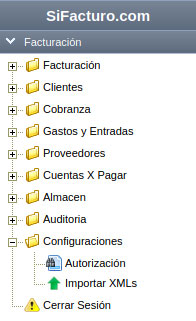
Fig. 9.1 Modulo Configuraciones
Importar XML
En esta opción podrá importar los XML de ingreso que realizó con otro proveedor, donde primero tiene que enviar sus archivos al correo que se le creo de sifacturo por ejemplo suRFC@sifacturo.com (asdf741205jg@sifacturo.com) posteriormente ingresar a Configuraciones > Importar XML y dar clic en el botón ![]() , el sistema abrirá una ventana donde se muestra el proceso de importación de XML al sistema.
, el sistema abrirá una ventana donde se muestra el proceso de importación de XML al sistema.
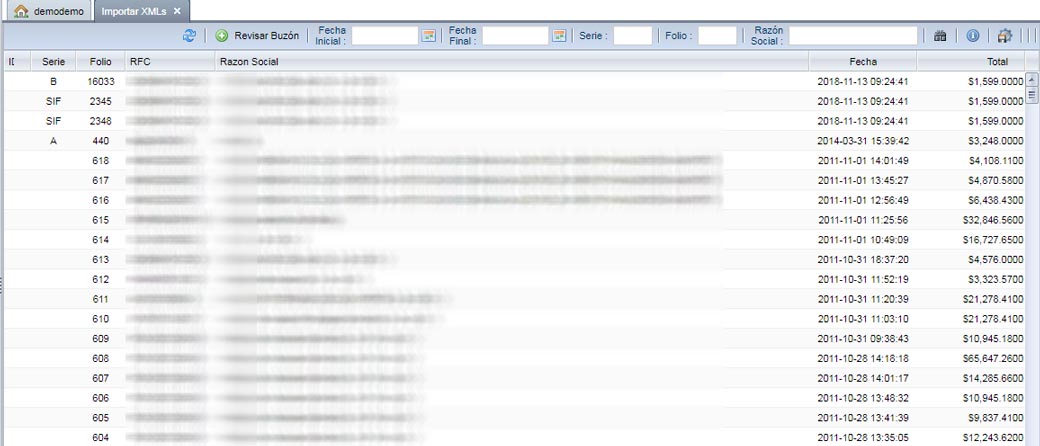
Importar XML
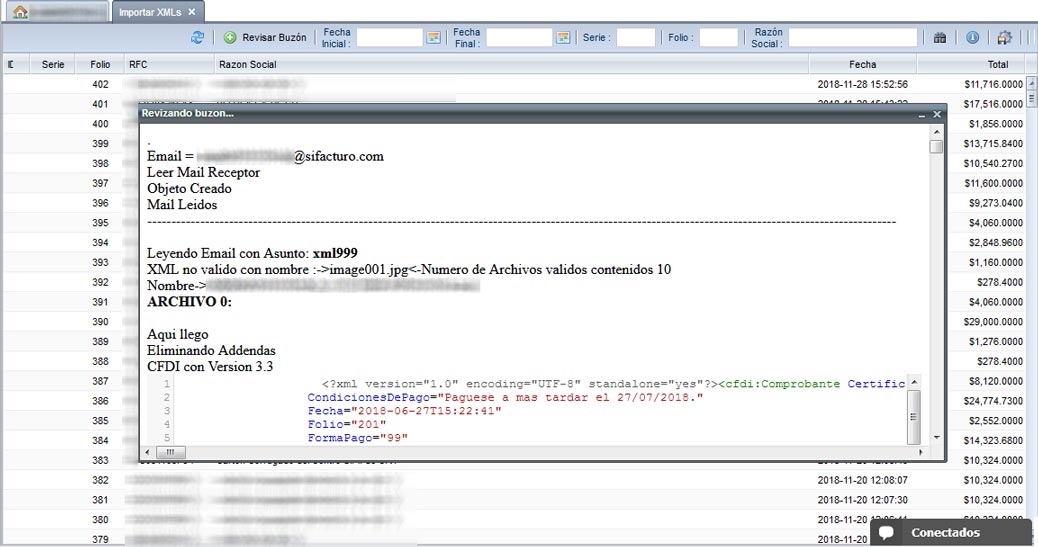
Revisar buzón
Después de que el sistema termino la importación de sus archivos, estos los podrá ver en consulta de facturas.